Excel のシートを移動して並び替えるには
更新日:
エクセルのシートが増えてくると、どこに何があるのかわからなくなることってありますよね。目的のシートを見つけるのに時間がかかってイライラした経験があると思います。
そんな時、シートを移動して並び替える方法があるんです。関連するシートをまとめて整理できます。
「1月の売上データ」「2月の売上データ」のように時系列の順番で並べると探しやすくなります。関連性がある順番でまとめると素早くシートを操作できるようになります。
シートを移動する方法がいくつかあります。それぞれの結果に違いはありません。
ドラッグしてシートを移動する
シートを移動するには、シート見出しにあるシートをドラッグします。
- エクセルを開きます。
-
移動したいシートをドラッグします。

-
移動先に▼が表示されるのでドロップします。

- ▼が表示されないときがあります。
- Ctrl キーを押しているとシートをコピーできます。
これで、シートが移動されました。

🙈シートが隠れているとき
シート数が多くてすべてのシートが表示されていないときはドラッグしてスクロールもできますが、シート見出しの … をドラッグして幅を変更できます。

シートの一覧からシートを移動する
シートの一覧からシートを移動する方法がいくつかあります。それぞれの結果に違いはありません。
- シートの一覧からシートを移動する
- リボンからシートを移動する
➡️シートの一覧からシートを移動する
シートを移動するには、シートの一覧から移動先を選択します。シート数が多い時に便利です。
-
移動したいシートを右クリックして移動またはコピーを選択します。

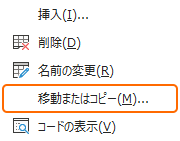
-
移動先のシートを選択して OK を選択します。
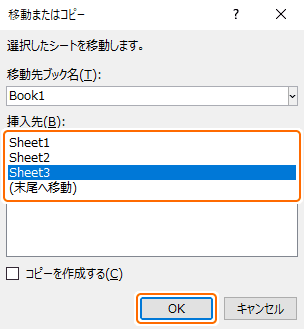
- 選択したシートの左側 (ダイアログの上側) に移動されます。
- 右端に移動するには(末尾へ移動)を選択します。
- 非表示にしているシートは、この一覧には表示されません。
- ダブルクリックして選択すると、OK ボタンの選択を省略できます。
- 移動先ブック名を選択すると、他のファイルに移動できます。
- コピーを作成するをチェックすると、シートをコピーできます。
これで、選択したシートの左側に移動されました。

➡️リボンからシートを移動する
シートを移動するには、ホームタブにあるシートの移動またはコピーを選択します。
-
移動したいシートを選択します。
 シートを選択する方法で、選択方法などを詳しく解説しています。
シートを選択する方法で、選択方法などを詳しく解説しています。 -
ホームタブから書式にあるシートの移動またはコピーを選択します。または Alt + H, O, M キーの順に入力して、ショートカットから選択できます。

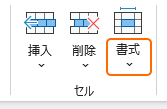
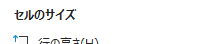
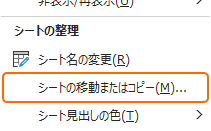
-
移動先のシートを選択して OK を選択します。
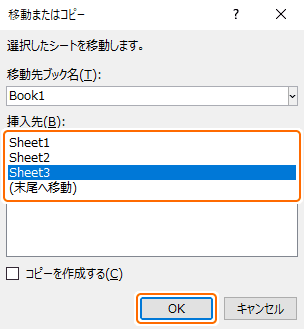
これで、選択したシートの左側に移動されました。
クイックアクセスツールバーからシートを移動する
クイックアクセスツールバーからシートの移動またはコピーボタンを選択しても移動できます。
-
ホームタブから書式にあるシートの移動またはコピーを右クリックしてクイックアクセスツールバーに追加を選択します。

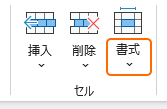
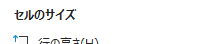
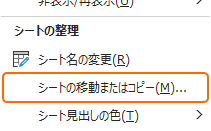
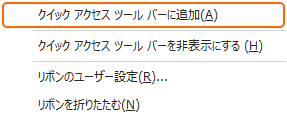
-
移動したいシートを選択します。

-
クイックアクセスツールバーに表示されたシートの移動またはコピーボタンを選択します。
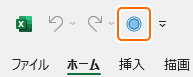
-
移動先のシートを選択して OK を選択します。
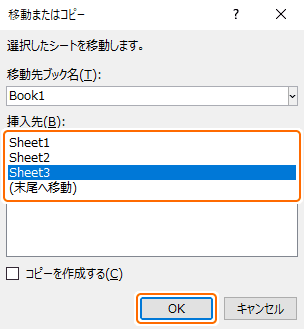
選択したシートの左側に移動されます。
- この他にもクイックアクセスツールバーにコマンドを追加する方法があります。
- クイックアクセスツールバーのボタンを並べ替える方法があります。
シートを移動してみる
新しいシートを追加したら必ず関連性の高いシートの近くに移動するようにします。シートがバラバラになっていると、どこに何があるのかわかりづらくなり探すのに手間がかかります。
🔢シートの並び順
シートを効果的に並べると、ファイルの使いやすさが向上します。
- 時系列に並べる:2025年1月_売上、2025年2月_売上のように、時系列にシートを並べると目的のシートを探しやすくなります。
- 作業工程で並べる:入力、加工、集計、分析、出力のように、作業の流れをシートの順番にするとシートの場所をイメージしやすくなります。
- 使用頻度で並べる:最新情報、今日の予定、週次報告、月次集計、過去データのように、使う頻度の高い順に並べると素早くシートを操作できるようになります。
シートを操作する
シートを追加したら、名前を変更したり背景色を設定すると見つけやすくなります。
- 他のファイルに移動する:シートを他のファイルに移動する方法があります。作業用に使用したシートを他のファイルに移動して整理できます。
- 名前を変更する:シートの名前を変更する方法があります。「請求書」のように明確な名前を付けると見つけやすくなります。
- 背景色を変更する:シートの背景色を変更する方法があります。「請求書」は青色のようにシートの種類によって色を付けると見つけやすくなります。
まとめ
- 操作しやすさ:「1月の売上データ」「2月の売上データ」のように時系列にシートを並べると関連性がわかりやすくなり作業効率がアップします。
- シートの整理整頓:関連性の高いシートをまとめることで、ファイル全体が整理され見やすくなります。
- 新しいシートを追加したら移動する:新しいシートを追加したときは関連性の高いシートの近くに移動することで、他の人が見てもわかりやすくなりチームの作業がスムーズになります。
この方法を活用してエクセルの時短に役立ててください。